Какво е Padlet TA?
Padlet TA е нашият асистент за преподаване с изкуствен интелект, който ви помага да създавате интересни и забавни учебни материали. Той вече е достъпен на ta.padlet.com.
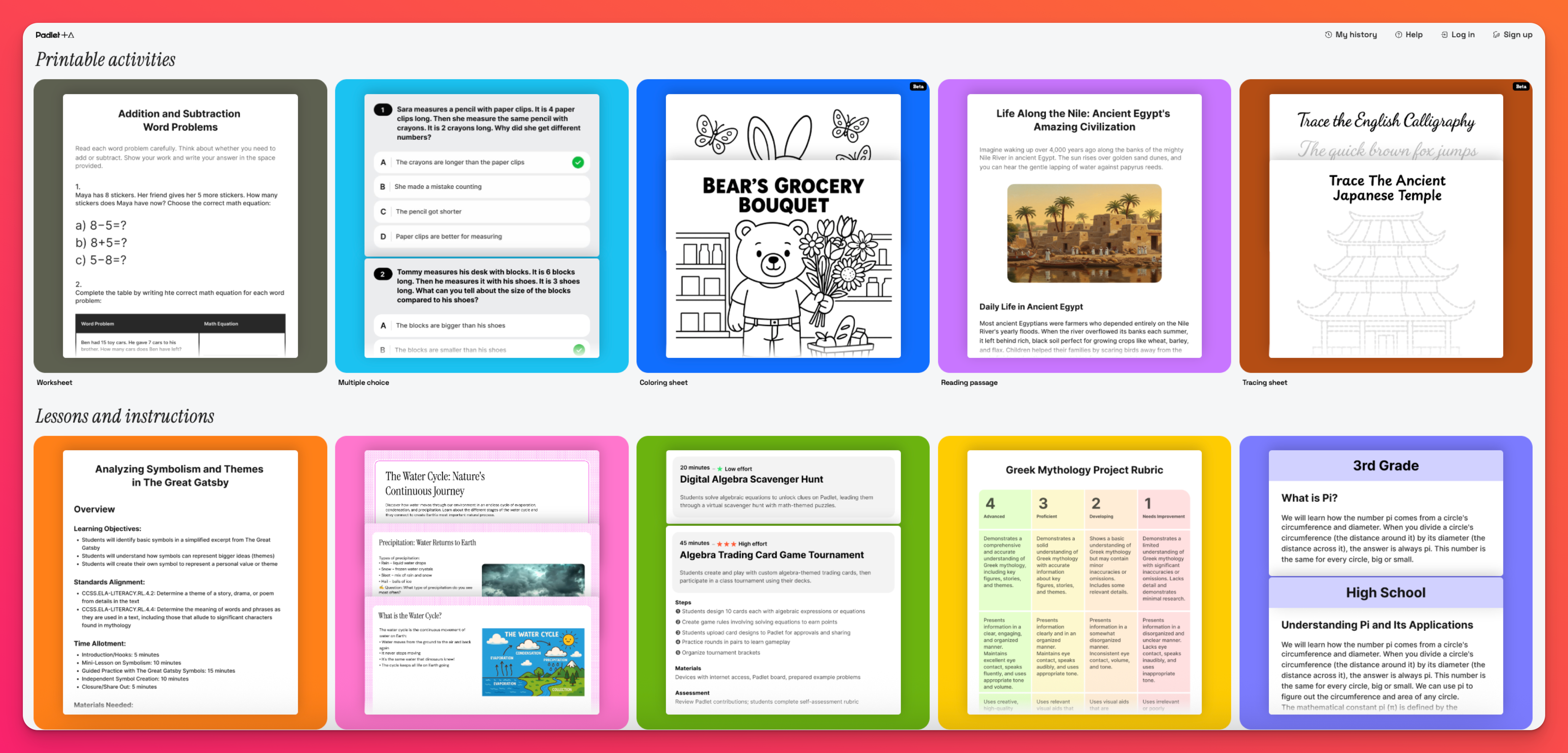
Как работи?
Когато посетите ta.padlet.com, ще се озовете на таблото за управление.
В горната част на таблото можете да се регистрирате, за да създадете акаунт в Padlet TA. Ако вече сте влезли в акаунта си в Padlet, натискането на бутона Sign up (Регистрирай се) автоматично ще ви създаде акаунт в Padlet TA.
Понастоящем Padlet TA е безплатен и не се изисква вход, за да имате достъп и да го използвате!
Общност на Padlet TA
Изберете Community (Общност), за да видите примери, или изберете един от инструментите от таблото за управление, за да създадете безкрайно много забавления за учене!

Разгледайте различни примери по предмет, ниво на обучение или вид дейност. Ако откриете един, който е идеален, щракнете върху Дублиране и Копиране на играта линк, за да го споделите с учениците си!

Инструменти на Padlet TA
Когато навигирате в ta.padlet.com, по подразбиране ще се появи страницата Инструменти. Всеки инструмент има поредица от подсказки. Всичко, което трябва да направите, е да попълните подканите, да добавите всякакви външни медии (по избор) и да кликнете върху стрелката, за да генерирате резултатите си.
Интерактивни дейности
Създавайте онлайн дейности, които са чудесни за изучаване на материалите, изучавани в клас!

Създавайте флаш карти, игри за сортиране и подреждане (в момента в BETA), тестове с множествен избор и други!
Дейности за разпечатване
Създавайте работни листове или викторини с множествен избор с малко усилия от ваша страна. Нуждаете се от бърз откъс за четене? Използвайте генератора на откъси за четене, въведете подсказките си и генерирайте информацията за няколко минути!
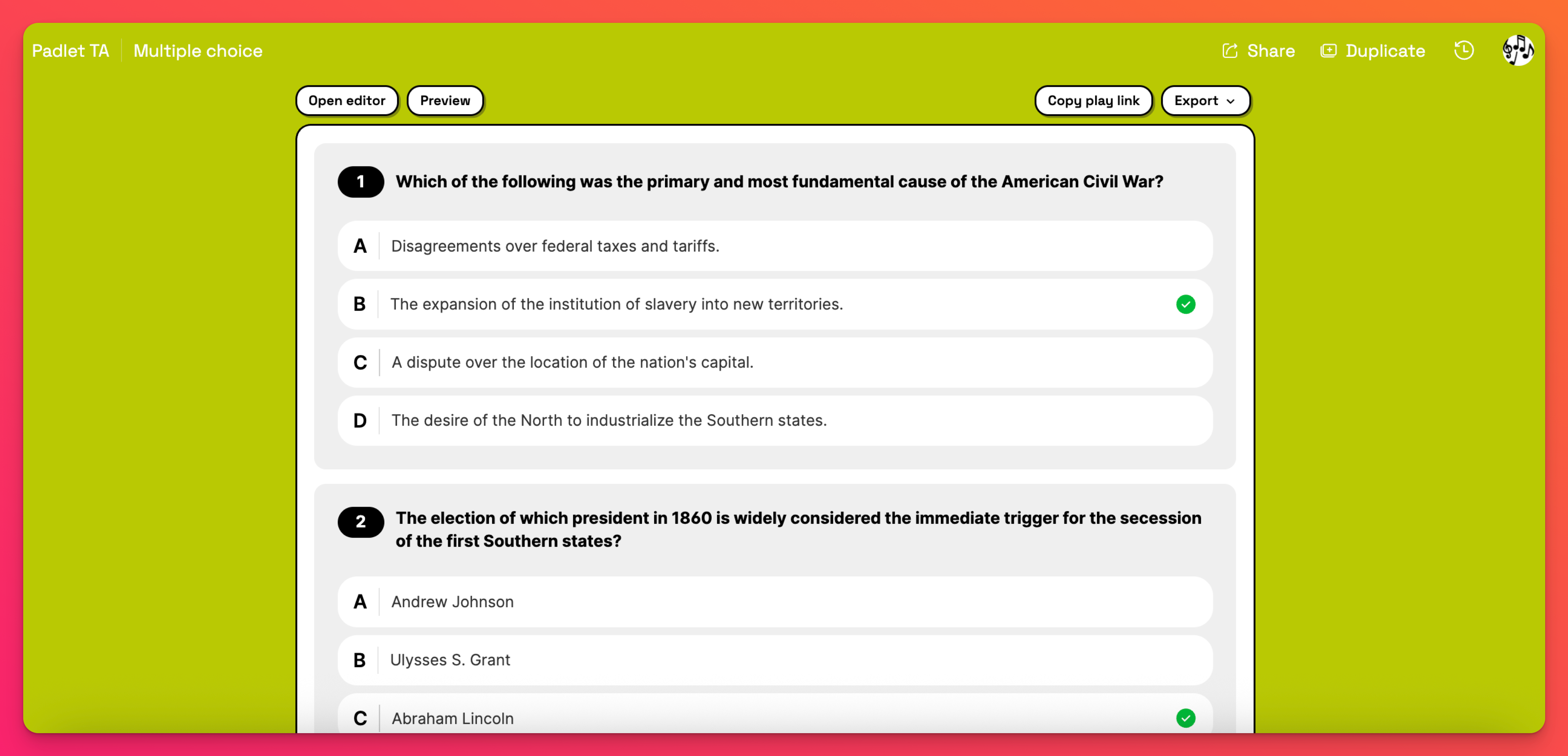
Уроци и инструкции
Плановете на уроците и мултимедийните презентации вече не са вашият заклет враг. Въведете изискванията си и с едно щракване на мишката - воала! Всичко е готово!
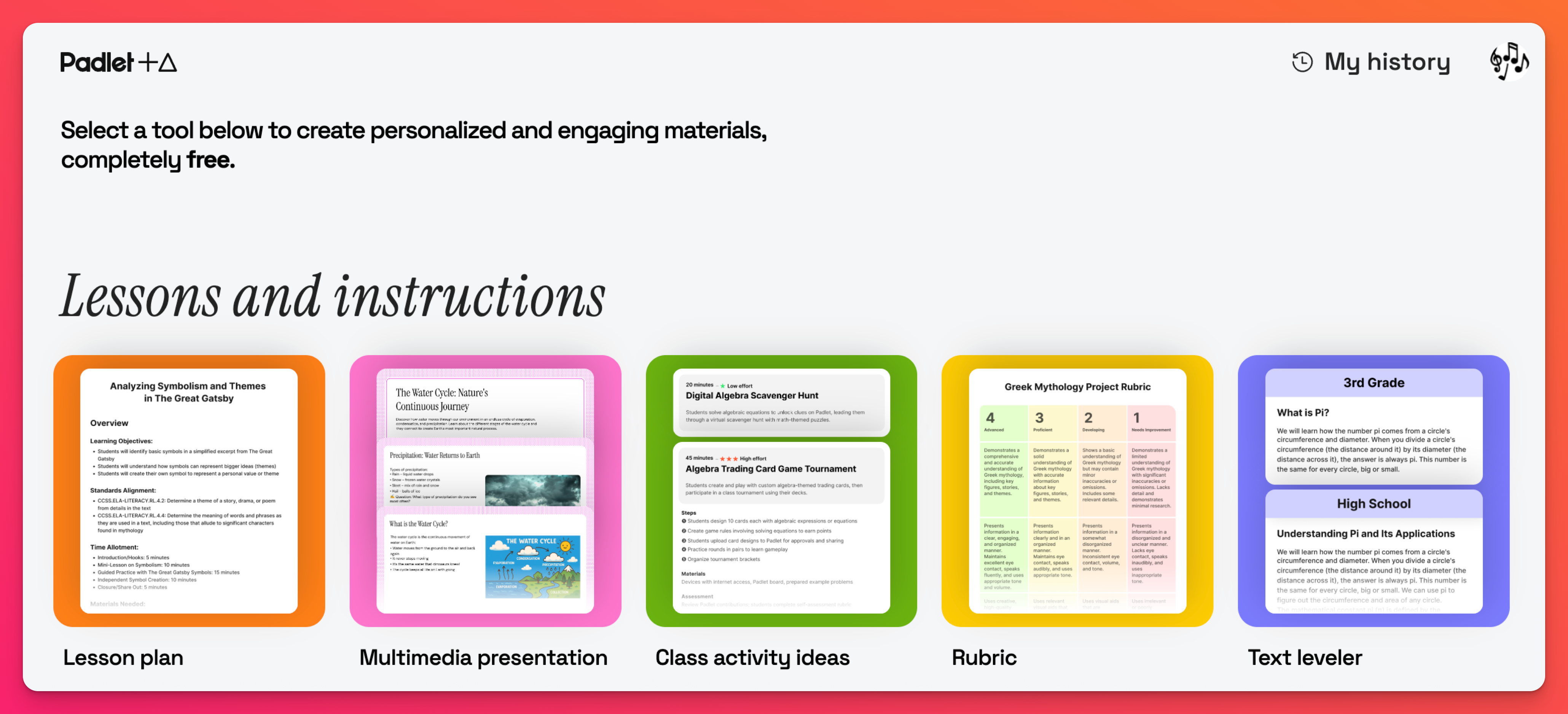
Padlet TA е тук, за да улесни живота на преподавателите. Насърчаваме по-голямо взаимодействие с учениците, като предоставяме инструменти, които намаляват времето за подготовка в класната стая!
Най-добри практики за подсказване
Вижте нашето ръководство " Най-добри практики за подсказване" за съвети за изготвяне на ефективни подсказки, които да доведат до качествени резултати.
Често задавани въпроси
Трябва ли да плащам, за да използвам Padlet TA?
Какви модели на изкуствен интелект използвате?
Използвате ли моите данни за обучение на моделите с изкуствен интелект?
Защо не мога да вляза в системата?
Има ли ограничение за размера на файла за качване в Padlet TA?
Защо не виждам бутона Padlet TA на моето табло за управление в Padlet?
За да промените типа на акаунта си, кликнете върху иконата с зъбчати колелца в горния десен ъгъл на таблото за управление > изберете Личен акаунт (в горната част) > Основна информация > до " Тип на акаунта" кликнете върху падащото меню и изберете Учител или Училищен персонал.
Върнете се обратно в таблото за управление, за да видите промените.

